Malé množstvo pamäte na pevnom disku je vyrovnávacia pamäť prehliadača určená na ukladanie fragmentov navštívených stránok. Schopnosť internetového prehliadača ukladať obrázky a ďalší obsah vám umožňuje rýchlo nadviazať kontakt so servermi webových stránok a šetriť návštevnosť. Pri pravidelných návštevách veľkého počtu stránok v počítači existuje veľa ďalších súborov, ktoré spomaľujú prácu. Ak chcete tento problém vyriešiť, musíte vedieť, ako vymazať vyrovnávaciu pamäť prehliadača. Tento postup neznamená nič ťažké. Pozrime sa na to podrobnejšie.
Ako vymazať vyrovnávaciu pamäť prehliadača
Funkcia vymazania uložených údajov sa poskytuje vo všetkých internetových prehliadačoch. Tvorcovia každého prehliadača vyvinuli špeciálne rozhranie pre úplné alebo čiastočné vymazanie dočasných informácií na webových stránkach. Všetko, čo je potrebné urobiť, je otvoriť zodpovedajúce okno programu a určiť, ktoré súbory sa majú vymazať. Pre každý internetový prehliadač sa tento postup vykonáva podľa špeciálneho algoritmu. Ďalšie časti tohto článku sa podrobne pozrieme na postup na vymazanie dočasného obsahu z najbežnejších internetových prehliadačov.
Yandex (Yandex)
Podrobný sprievodca pre tých, ktorí nevedia vymazať vyrovnávaciu pamäť prehliadača Yandex:

- otvorte menu kliknutím na tlačidlo umiestnené v pravom hornom rohu okna prehliadača Yandex;
- v zobrazenom zozname nájdite položku Rozšírené a prejdite na ňu;
- otvorí sa ďalšia rozbaľovacia ponuka, z ktorej musíte vybrať sekciu Vymazať históriu;
- keď program ponúka niekoľko možností na vymazanie uložených údajov, zadajte ten, ktorý je vhodnejší (napríklad „pre všetky časy“ alebo „pre poslednú hodinu“);
- ak chcete vymazať súbory spolu s históriou navštívených stránok, aktivujte možnosť „Súbory uložené vo vyrovnávacej pamäti“;
- vypnúť možnosti, ktoré nie sú potrebné;
- Potvrďte vymazanie údajov internetového prehliadača stlačením tlačidla „Vymazať históriu“.
Opera (Opera)
Nižšie uvedené pokyny podrobne popisujú, ako vyčistiť vyrovnávaciu pamäť prehliadača Opera verzie 12 a vyššej:

- Kliknite na tlačidlo "Opera" v hornej časti na ľavej strane lišty;
- v rozbaľovacej ponuke, ktorá sa objaví, nájdite sekciu Nastavenia;
- Nasledujúci blok ponuky ponúkne niekoľko možností, z ktorých musíte vybrať časť „Všeobecné nastavenia“;
- v otvorenom okne prejdite do časti „Rozšírené“;
- v ľavej časti okna možností nájdite položku „História“ a prejdite na ňu;
- medzi možnosťami, ktoré sa objavia, nájdite sekciu „Disk Cache“, potom kliknite na tlačidlo „Clear“ umiestnené oproti nemu;
- Pre pohodlie si môžete zaškrtnúť políčko „Vymazať pri odchode“ tak, aby pri každom použití prehliadača program automaticky vymazal uložené údaje.
Mozilla Firefox (Mozilla)
Ak neviete vymazať vyrovnávaciu pamäť v Mozilla Firefox, postupujte podľa nasledujúcich pokynov:
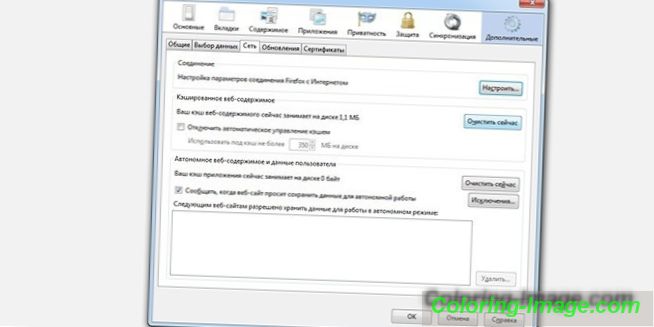
- v paneli s ponukami, ktorý sa nachádza nad adresným riadkom internetového prehliadača Mozila, nájdite položku Nástroje a prejdite na ňu;
- zobrazí sa rozbaľovací zoznam, z ktorého budete potrebovať sekciu Nastavenia;
- v otvorenom okne prejdite do časti „ďalšie“ a otvorte záložku „Sieť“;
- V zozname možností nájdite sekciu „Offline Storage“ a vyberte možnosť „Clear Now“.
Okrem toho môžete použiť klávesovú skratku "Ctrl + Shift + H". Táto kombinácia vám umožní vymazať nedávno uložené údaje z časti dočasnej pamäte programu. Ak chcete zobraziť históriu navštívených stránok a odstrániť niektoré lokality spolu so súbormi z nich načítanými, stlačte tlačidlo „Ctrl + H“. Tieto kombinácie fungujú vo všetkých verziách prehliadača Mozil. Ak to nepomôže urýchliť váš prehliadač, skontrolujte aktuálnu verziu programu. Môže byť zastaraný a je potrebné ho aktualizovať.
Google Chrome (Google Chrome)
Tento internetový prehliadač je považovaný za jeden z najrýchlejších, ale ak sa začne spomaľovať, znamená to, že potrebuje čistenie. Ako odstrániť vyrovnávaciu pamäť v chróm, podrobne vysvetľuje nižšie uvedené pokyny:
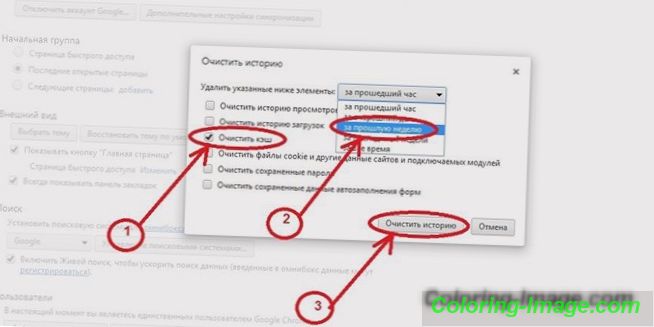
- otvorte panel nastavení kliknutím na tlačidlo umiestnené v hornej časti okna programu vpravo;
- vyberte „Nástroje“;
- potom sa objaví blok menu, v ktorom musíte vybrať položku „Zobraziť rozšírené nastavenia“ a potom kliknite na tlačidlo „Vymazať históriu“;
- keď sa otvorí okno možností vymazania údajov o návštevách stránky, uveďte, ako dlho je potrebné vymazať informácie;
- začiarknite políčko vedľa položky „Obrázky a iné súbory uložené v pamäti cache“;
- uistite sa, že ostatné políčka sú vymazané;
- Potvrďte vymazanie údajov kliknutím na tlačidlo „Vymazať históriu“.
Práve ste sa naučili, ako vyčistiť prehliadač v prehliadači Google Chrome. Ak potrebujete obnoviť históriu prehliadania, začiarknite príslušné políčko v okne uloženia správy údajov. Tiež by ste mali vedieť, že ak používate prehliadač v režime inkognito (klávesová skratka - „Shift + Ctrl + N“), neuloží informácie o prezeraných stránkach. Táto funkcia bude užitočná, ak budete musieť na chvíľu sedieť pri cudzom počítači alebo notebooku.
Internet Explorer (Internet Explorer)
Štandardný webový prehliadač Windows sa nemôže pochváliť vynikajúcimi funkciami. Používa ho však mnoho. Čistenie dočasného obsahu programu Internet Explorer sa vykonáva podľa nasledujúceho algoritmu:

- otvorte ponuku programu a zvoľte „Service“ (ak sa nezobrazí programové menu, štandardne stlačte „Alt“);
- v otvorenej sekcii vyberte „Vymazať históriu prehliadača“;
- potom sa objaví okno, v ktorom musíte zaškrtnúť políčko oproti bloku „Dočasné internetové súbory“;
- Uistite sa, že všetky ostatné začiarkavacie políčka sú vymazané (ak nepotrebujete nič iné ako dočasné údaje) a akciu potvrďte stlačením tlačidla Vymazať.
Safari (Safari)
Ak ste nezmenili predvolené nastavenia internetového prehliadača safari, priečinok dočasných súborov sa bude nachádzať v priečinku Dokumenty a nastavenia v adresári "[Používateľské meno]> Nastavenia lokálnych aplikácií" v adresári "Safari". Postupujte podľa jednoduchých pokynov a pochopte, ako vymazať vyrovnávaciu pamäť v prehliadači Safari:

- v hlavnom menu prehliadača vyberte "reset Safari";
- keď sa zobrazí okno s možnosťami, začiarknite políčko Odstrániť všetky údaje webovej stránky;
- uistite sa, že všetky ostatné začiarkavacie políčka sú vymazané (ak nepotrebujete vymazať nič okrem súborov vyrovnávacej pamäte);
- Operáciu vymazania údajov potvrďte stlačením tlačidla „Reset“.
Video: čo je to cache a ako ho vymazať
Toto video podrobne vysvetlí užívateľovi internetu, ako funguje systém na ukladanie dočasných súborov a čo znamená vymazanie vyrovnávacej pamäte prehliadača. Prezeraním tohto videa budete vedieť, ako odstrániť dočasné údaje navštívených webových stránok tak, aby internetový prehliadač pracoval rýchlejšie. Stačí nasledovať odporúčania a môžete rýchlo vyriešiť mnoho problémov.